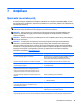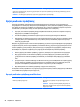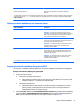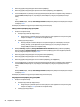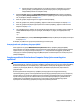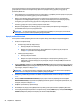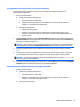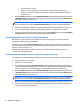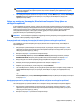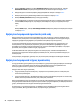User Guide - Windows 10
ΣΗΜΕΙΩΣΗ: Η επιλογή Change DriveLock Master Password (Αλλαγή κύριου κωδικού πρόσβασης
DriveLock) εμφανίζεται μόνο εφόσον ορίσατε κύριο κωδικό πρόσβασης όταν εμφανίστηκε η σχετική
προτροπή στο βήμα 3.
7. Για να πραγματοποιήσετε έξοδο από το Computer Setup, επιλέξτε Main (Κύριο), επιλέξτε Save Changes
and Exit (Αποθήκευση αλλαγών και έξοδος) και, στη συνέχεια, ακολουθήστε τις οδηγίες που
εμφανίζονται στην οθόνη.
Χρήση της αυτόματης λειτουργίας DriveLock του Computer Setup (μόνο σε
επιλεγμένα προϊόντα)
Σε ένα περιβάλλον με πολλούς χρήστες, μπορείτε να ορίσετε έναν κωδικό αυτόματης λειτουργίας DriveLock.
Όταν ο κωδικός αυτόματης λειτουργίας DriveLock είναι ενεργοποιημένος, δημιουργείται για σας ένας τυχαίος
κωδικός χρήστη και ένας κύριος κωδικός DriveLock. Όταν οποιοσδήποτε χρήστης περνά τη διαδικασία
εισαγωγής διαπιστευτηρίων, ο ίδιος τυχαίος κωδικός χρήστη και ο κύριος κωδικός DriveLock θα
χρησιμοποιούνται για το
ξεκλείδωμα της μονάδας.
ΣΗΜΕΙΩΣΗ: Για να αποκτήσετε πρόσβαση στα χαρακτηριστικά της αυτόματης λειτουργίας DriveLock πρέπει
να ορίσετε κωδικό πρόσβασης διαχειριστή BIOS.
Εισαγωγή κωδικού αυτόματης λειτουργίας DriveLock (μόνο σε επιλεγμένα προϊόντα)
Για να αλλάξετε τον κωδικό αυτόματης λειτουργίας DriveLock στο Computer Setup, ακολουθήστε τα
παρακάτω βήματα:
1. Ενεργοποιήστε ή επανεκκινήστε τον υπολογιστή και, στη συνέχεια, πατήστε το πλήκτρο esc όταν
εμφανιστεί το μήνυμα "Press the ESC key for Startup Menu" (Πατήστε το πλήκτρο ESC για το μενού
εκκίνησης) στο κάτω μέρος της οθόνης.
2. Πατήστε το πλήκτρο f10 για είσοδο στο Computer Setup.
3. Επιλέξτε Security (Ασφάλεια), επιλέξτε
Hard Drive Tools (Εργαλεία σκληρού δίσκου), επιλέξτε
Automatic DriveLock (Αυτόματη λειτουργία DriveLock) και έπειτα πατήστε το πλήκτρο enter.
4. Πληκτρολογήστε τον κωδικό πρόσβασης διαχειριστή BIOS και πατήστε το πλήκτρο enter.
5. Επιλέξτε μια εσωτερική μονάδα σκληρού δίσκου και πατήστε το πλήκτρο enter.
6. Διαβάστε την προειδοποίηση. Για να συνεχίσετε, επιλέξτε YES (ΝΑΙ).
7. Για να αποθηκεύσετε τις αλλαγές
και να πραγματοποιήσετε έξοδο από το Computer Setup, επιλέξτε το
εικονίδιο Save (Αποθήκευση) και, στη συνέχεια, ακολουθήστε τις οδηγίες που εμφανίζονται στην
οθόνη.
– ή –
Επιλέξτε Main (Κύριο), επιλέξτε Save Changes and Exit (Αποθήκευση αλλαγών και έξοδος) και πατήστε
το πλήκτρο enter.
Κατάργηση προστασίας αυτόματης λειτουργίας DriveLock (μόνο σε επιλεγμένα προϊόντα)
Για να καταργήσετε την προστασία DriveLock στο Computer Setup, ακολουθήστε τα παρακάτω βήματα:
1. Ενεργοποιήστε ή επανεκκινήστε τον υπολογιστή και, στη συνέχεια, πατήστε το πλήκτρο esc όταν
εμφανιστεί το μήνυμα "Press the ESC key for Startup Menu" (Πατήστε το πλήκτρο ESC για το μενού
εκκίνησης) στο κάτω μέρος της οθόνης.
2. Πατήστε το πλήκτρο f10 για είσοδο στο Computer Setup.
Χρήση κωδικών πρόσβασης 57